Debian 11.0 dirilis pada 14 Agustus 2021. Nama kode Debian 11 adalah Bullseye . Debian adalah salah satu sistem operasi Linux yang banyak digunakan dan pilihan populer untuk menyiapkan dan mengonfigurasi server untuk bisnis baru saja mendapatkan rilis terbaru yang disebut Bullseye. Bullseye hadir dengan banyak paket baru, dukungan untuk sistem file exFAT, dan halaman manual yang disempurnakan.
Tulisan ini berfokus pada instalasi Debian 11 Bullseyes pada sistem Anda. Jadi, jika Anda baru mengenal Debian atau ingin memutakhirkan, ikuti langkah-langkah yang disebutkan di bawah ini:
Langkah 1 – Mengunduh Debian 11 ISO
Sebelum melanjutkan ke prosedur instalasi terlebih dahulu kita membutuhkan ISO distro Debian terbaru. Untuk mengunduh versi distribusi Debian saat ini, kunjungi Debian, klik tombol “Unduh” untuk mendapatkan file ISO.
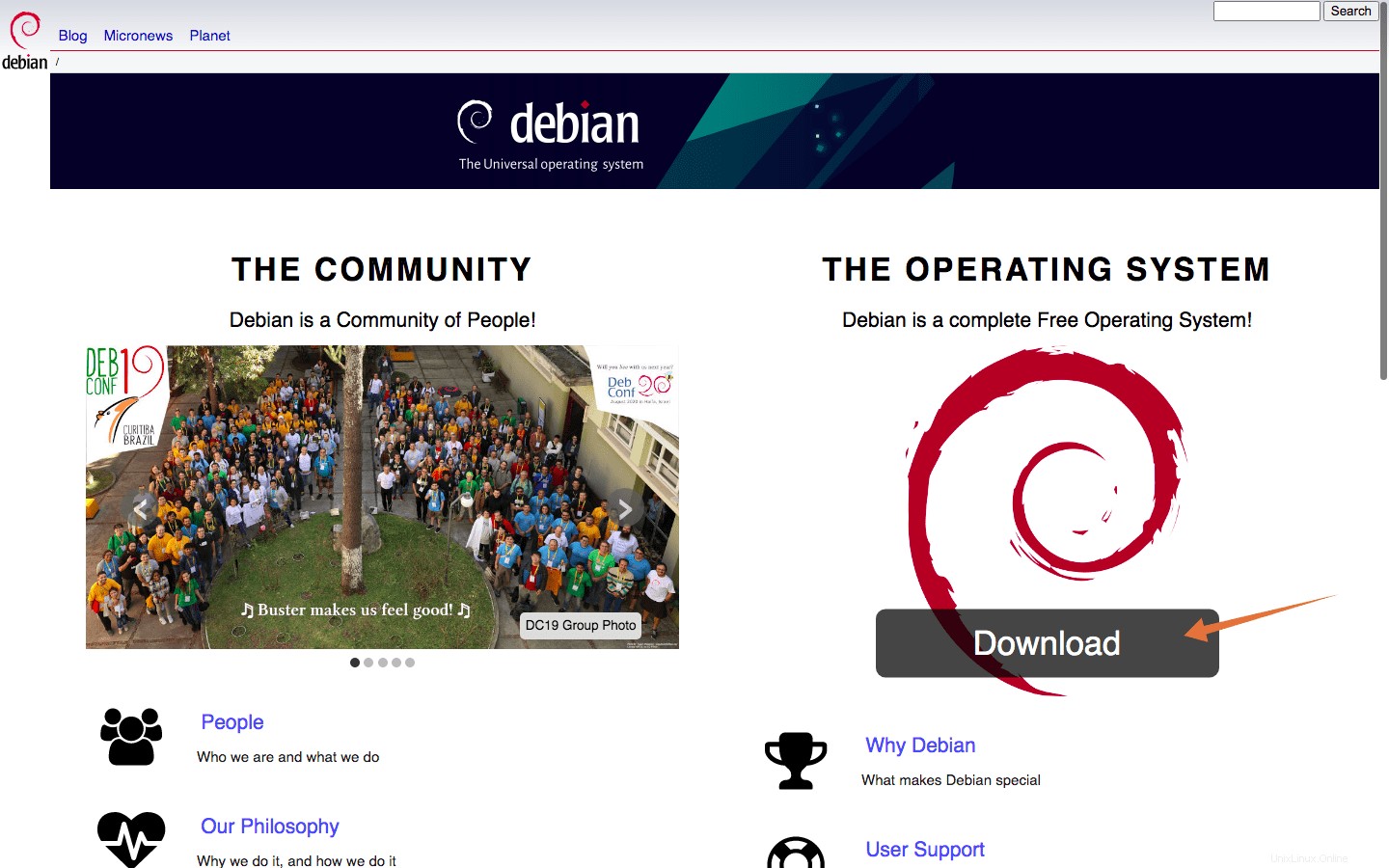
Langkah 2 – Membuat USB yang dapat di-boot
Setelah Anda mengunduh Debian ISO, saatnya membuat USB bootable yang berisi Debian 11 ISO. Utilitas pihak ketiga diperlukan untuk membuat USB yang dapat di-boot, untuk itu ada beberapa pilihan. Rufus atau balenaEtcher dapat digunakan. BalenaEtcher adalah alat yang jauh lebih sederhana dan mudah.
Masukkan USB dan buka balenaEtcher:
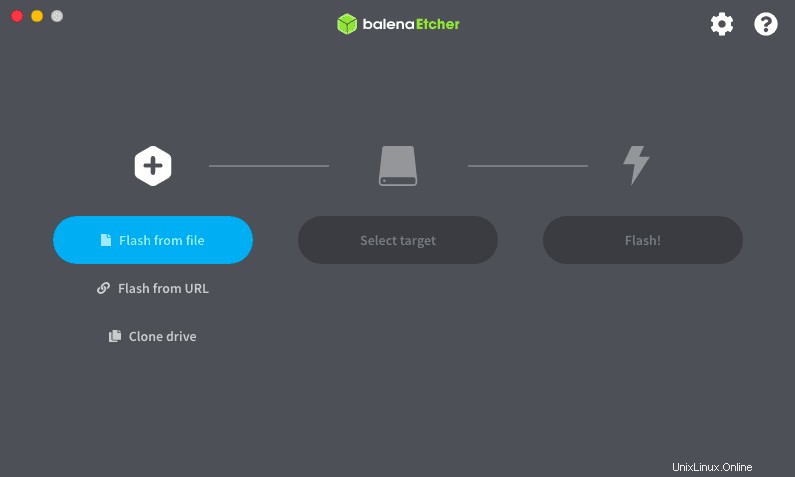
Sekarang, pilih file gambar, yaitu file ISO Debian 11:
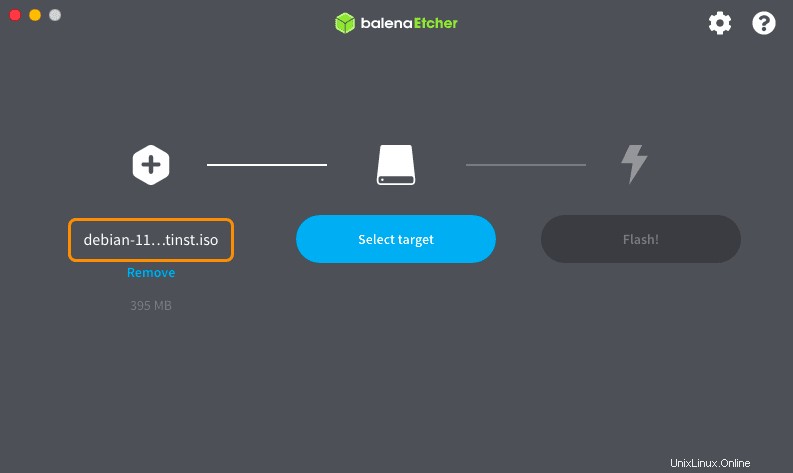
Pilih drive USB, klik Flash:
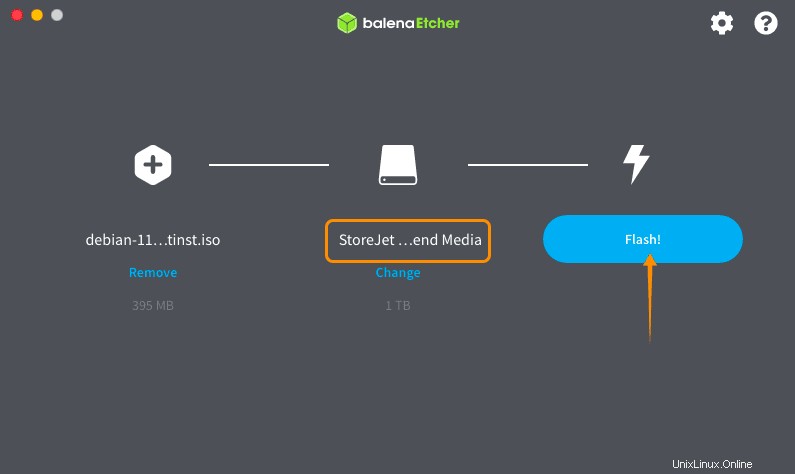
Prosesnya akan memakan waktu beberapa menit.
Langkah 3 – Pengaturan boot
USB yang dapat di-boot dengan sistem operasi Debian 11 sudah siap. Sekarang, masukkan USB ke PC target dan nyalakan. Masuk ke menu boot:penting untuk dicatat bahwa setiap pabrikan mesin memiliki tombol yang berbeda untuk menu boot, tombol yang mungkin adalah F1, F2, F10, atau Esc. Jika Anda pengguna mac, cukup restart PC Anda, tekan, dan tahan tombol options/alt untuk masuk ke menu boot disk.
Setelah Anda berada di menu boot pilih bootable USB dan tekan Enter untuk boot.
Langkah 4 – Menginstal Debian 11 Bullseye
Anda akan mendapatkan menu penginstal yang menunjukkan metode penginstalan yang berbeda. Pilih salah satu metode yang diberikan untuk menginstal Debian 11 di sistem Anda. Dalam tutorial ini kita akan menggunakan metode termudah yaitu “Graphical Install” pilihan:
01. Pilih Instalasi grafis pilihan dan tekan enter untuk melanjutkan.
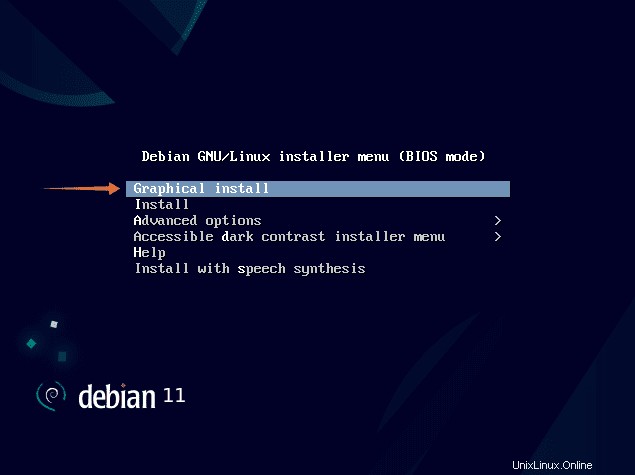
02. Pilih bahasa pilihan Anda dan klik “lanjutkan” . Bahasa Inggris akan menjadi bahasa yang dipilih secara default.
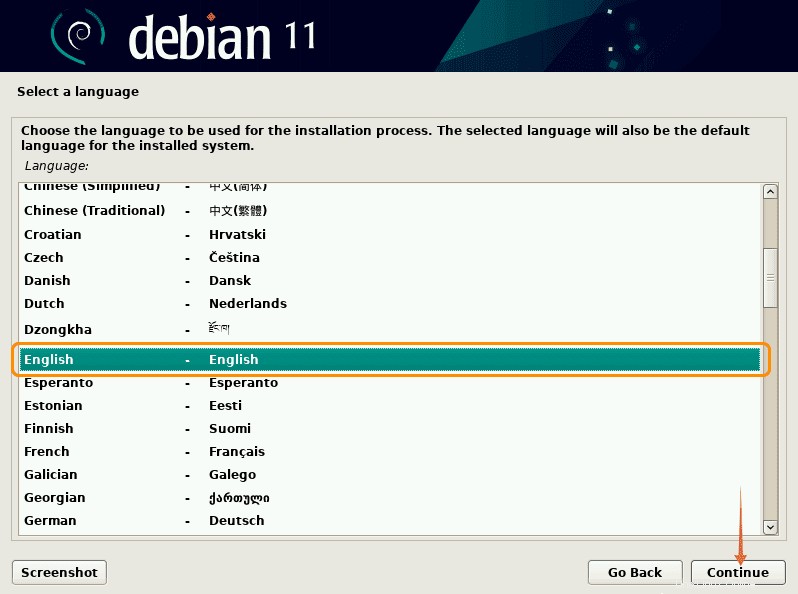
03. Sekarang, pilih lokasi Anda, dan Debian akan mengatur waktu yang sesuai:
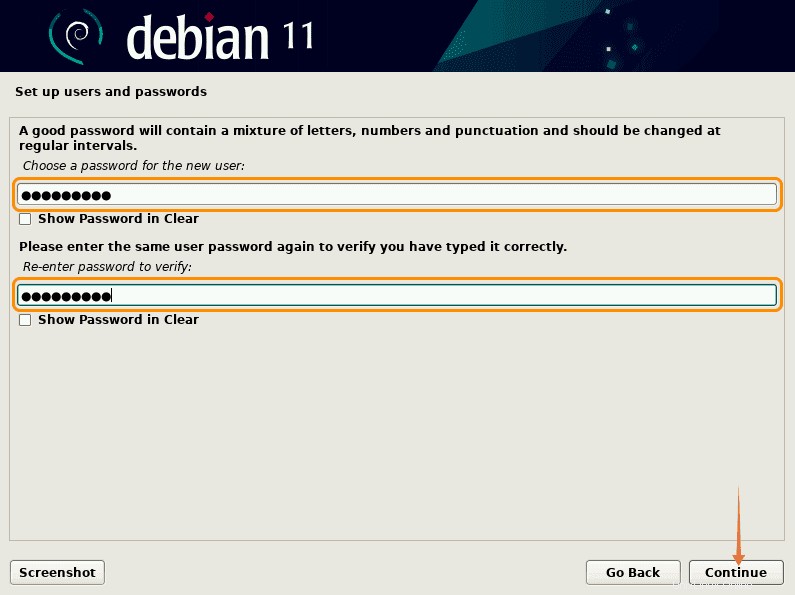
04. Selanjutnya, konfigurasikan keyboard yang Anda gunakan. pilih bahasa keyboard dan klik lanjutkan.
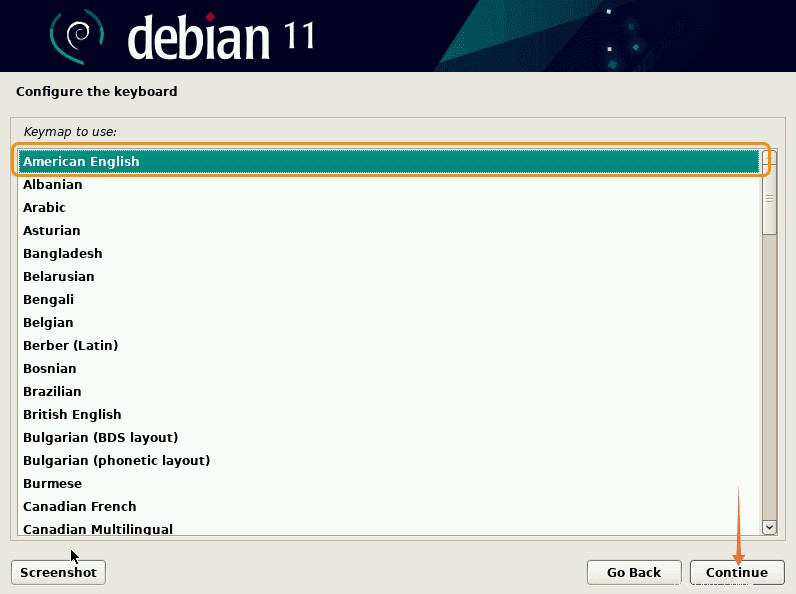
04. Setelah mengeklik “lanjutkan” , Debian akan mengonfigurasi pengaturan jaringan:
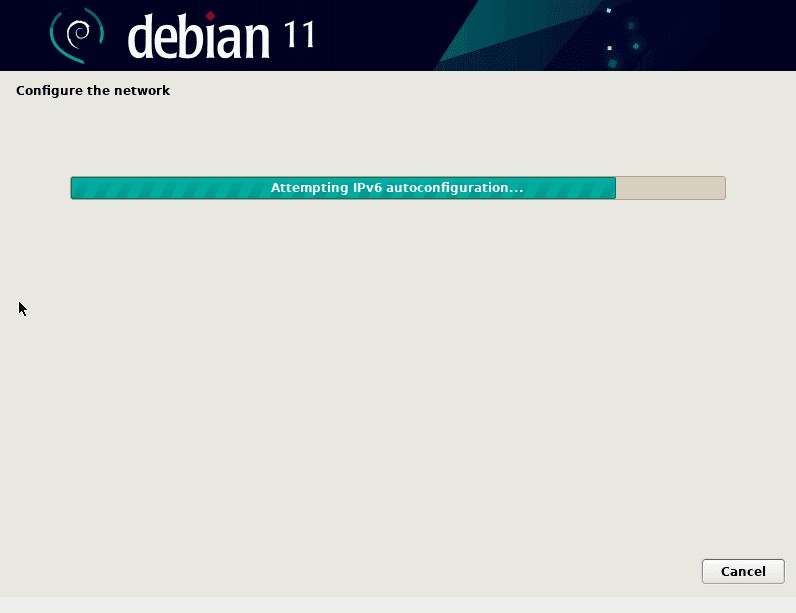
05. Sekarang, penginstal akan meminta Anda untuk memasukkan nama host. Nama host adalah satu kata yang mengidentifikasi sistem Anda ke jaringan. Klik lanjutkan .
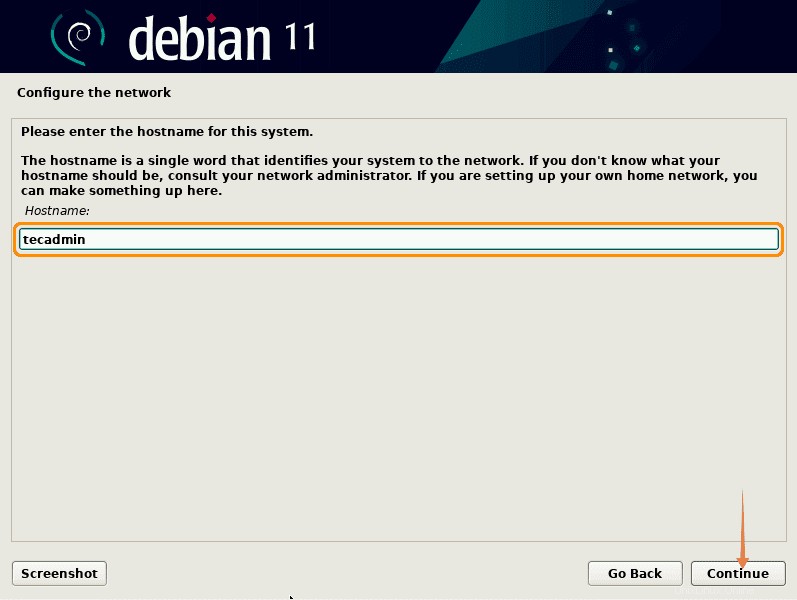
06. Selanjutnya, installer akan menanyakan nama domain. Jika Anda tidak memiliki nama domain, biarkan kosong dan klik lanjutkan.
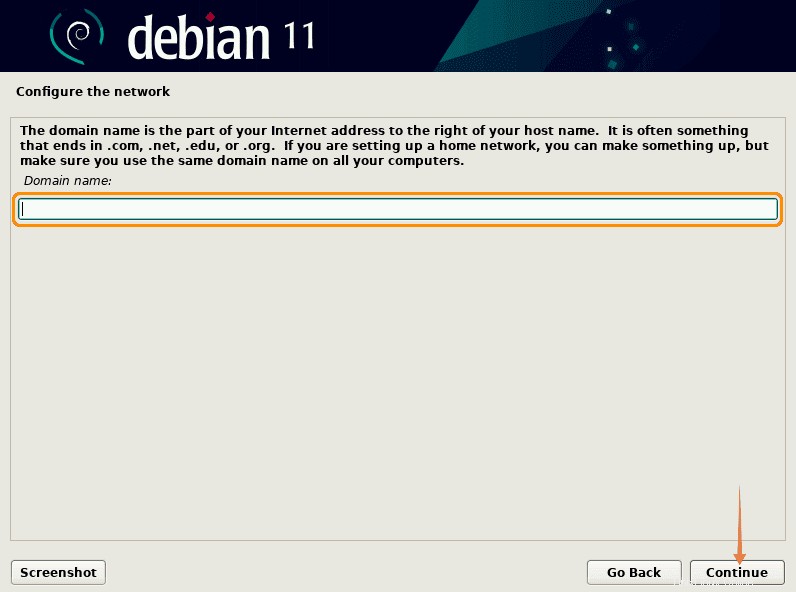
07. Saatnya menetapkan kata sandi yang kuat untuk pengguna root. Karena root memiliki hak istimewa yang tidak terbatas, jadi jaga agar kata sandinya lebih kuat dan jangan bagikan.
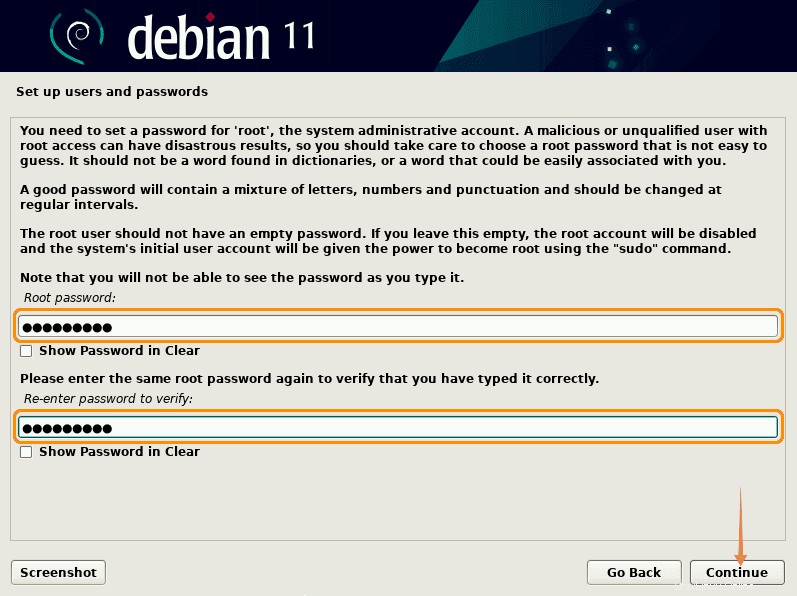
08. Masukkan nama untuk pengguna dan klik "lanjutkan", meskipun pengguna dapat dibuat nanti. Pertama ketik nama lengkap pengguna:
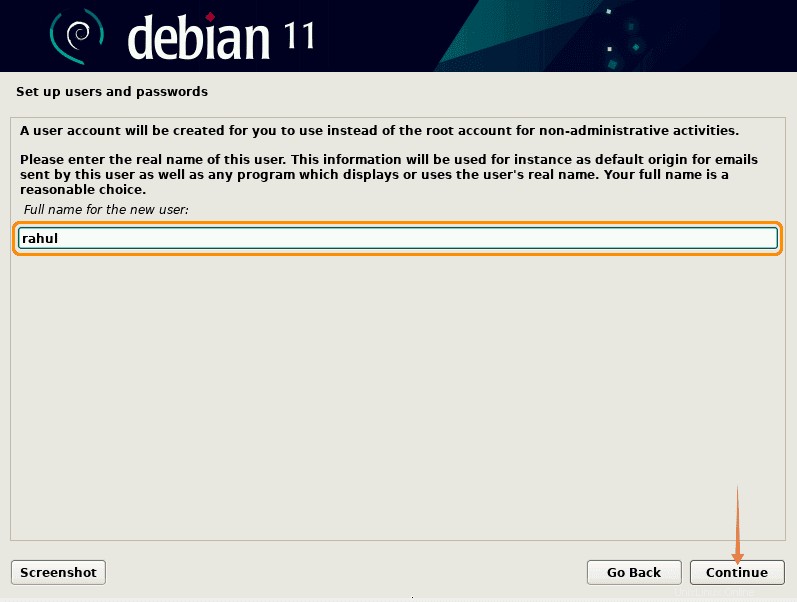
09. Berikan nama pengguna, ini akan menjadi akun istimewa sudo untuk pekerjaan Anda.
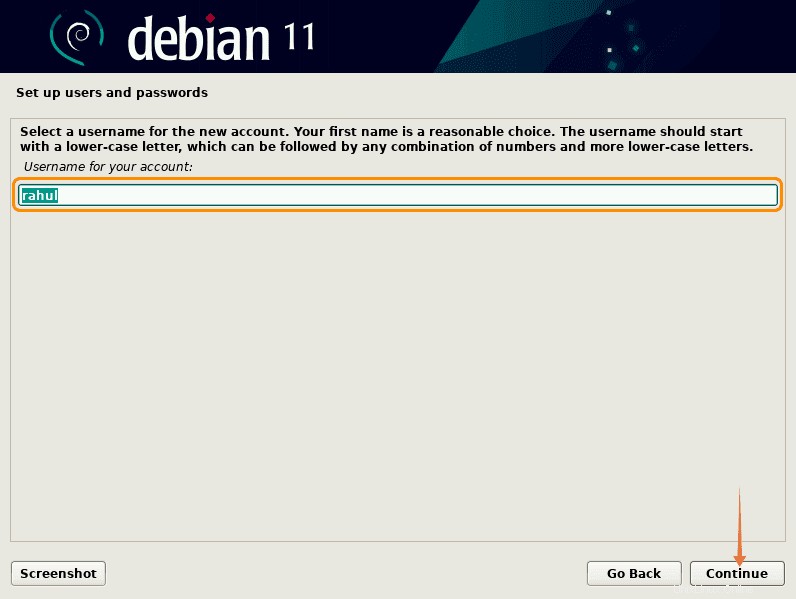
10. Sekarang masukkan kata sandi untuk pengguna baru:
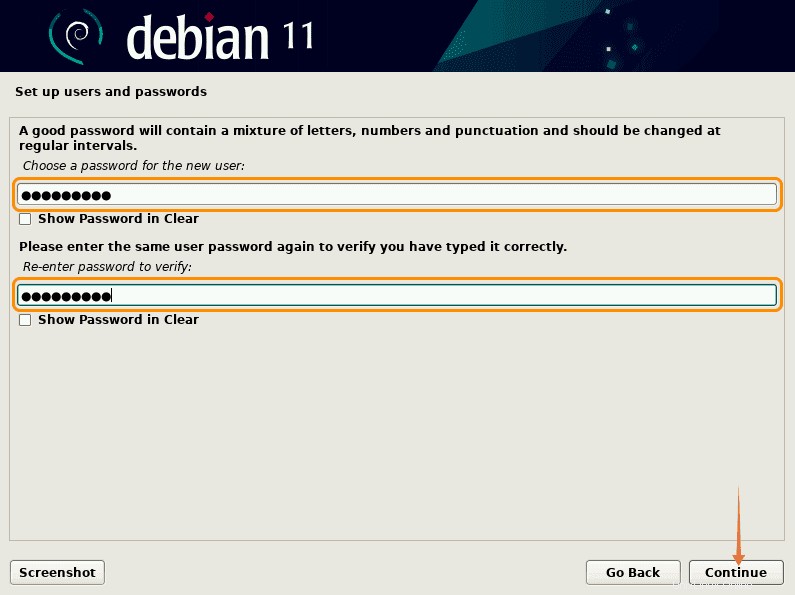
11. Pilih zona waktu yang ditentukan untuk sistem Debian 11 Anda dan klik Lanjutkan.
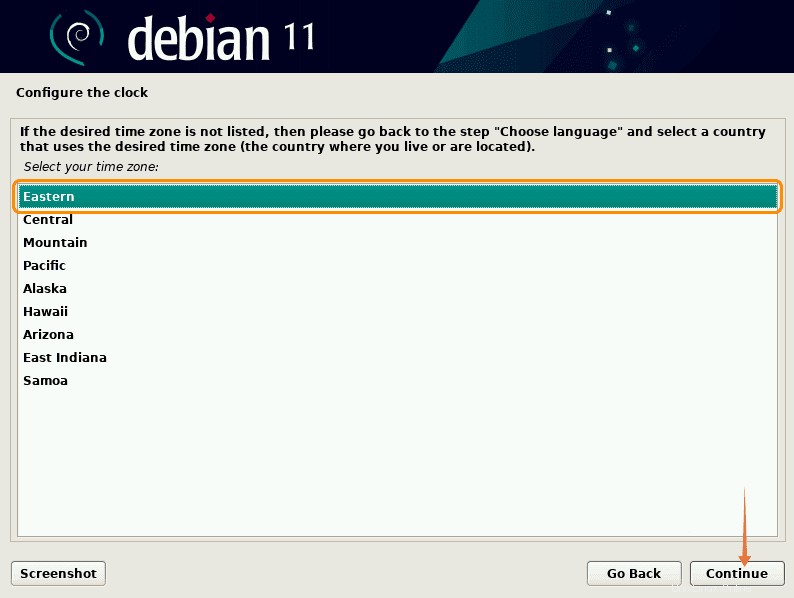
12. Metode partisi tergantung pada preferensi pribadi, untuk sebagian besar pengguna metode default “Dipandu- gunakan seluruh disk” direkomendasikan:
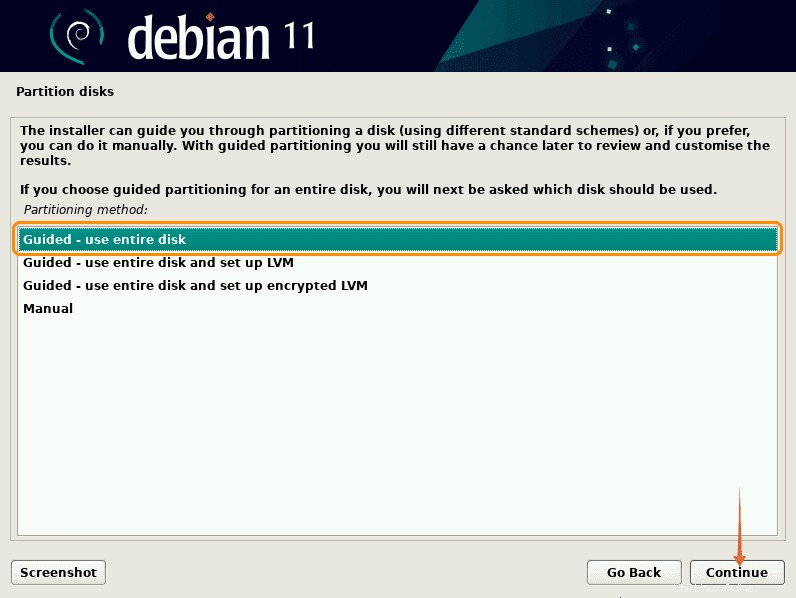
13. Pada layar ini, semua hard disk yang terpasang akan dicantumkan di sini. Sekarang berhati-hatilah saat memilih disk karena drive lain yang terpasang.
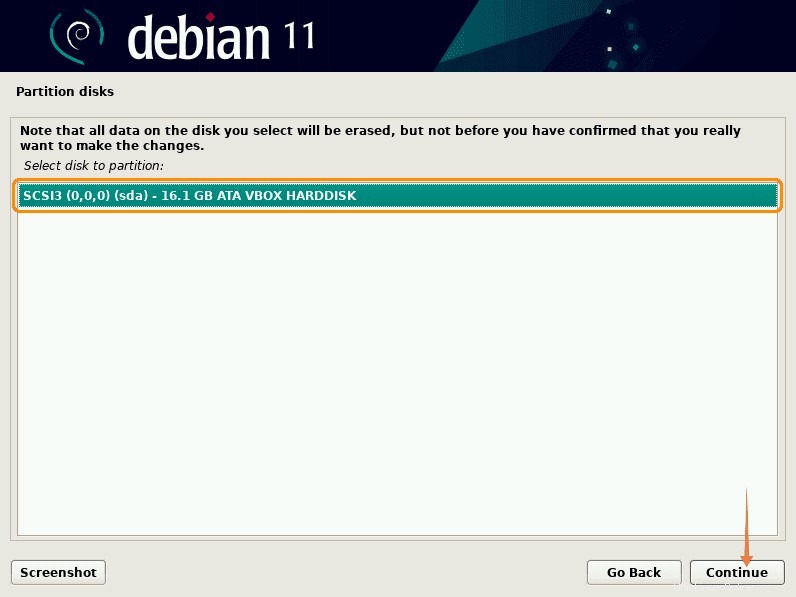
14. Langkah selanjutnya adalah tentang skema partisi, biarkan default dan klik “lanjutkan”: . Anda juga dapat memilih opsi kedua atau ketiga sebagai pilihan Anda.
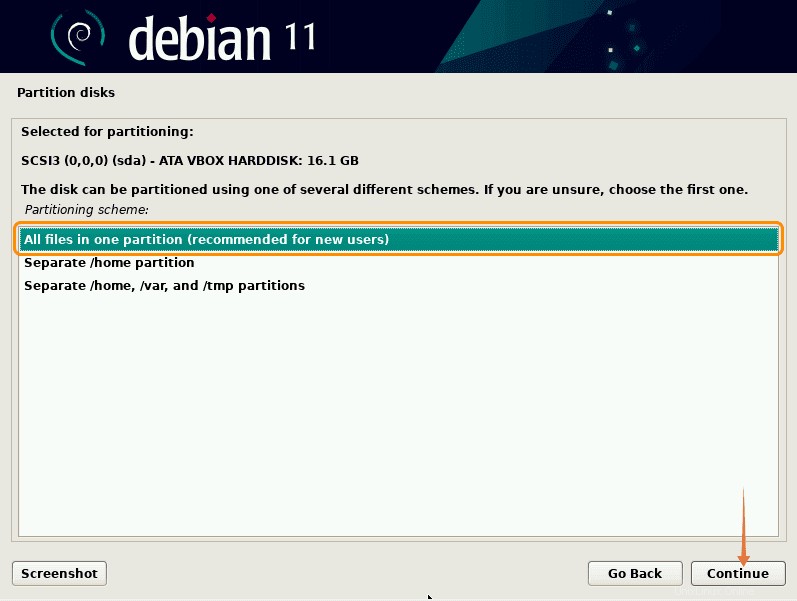
15. Selanjutnya, Anda akan diminta dengan pengaturan partisi. Dengan pemilihan default di detik sebelumnya, Anda akan melihat root (/) dan partisi swap. Setelah meninjaunya, klik “lanjutkan”:
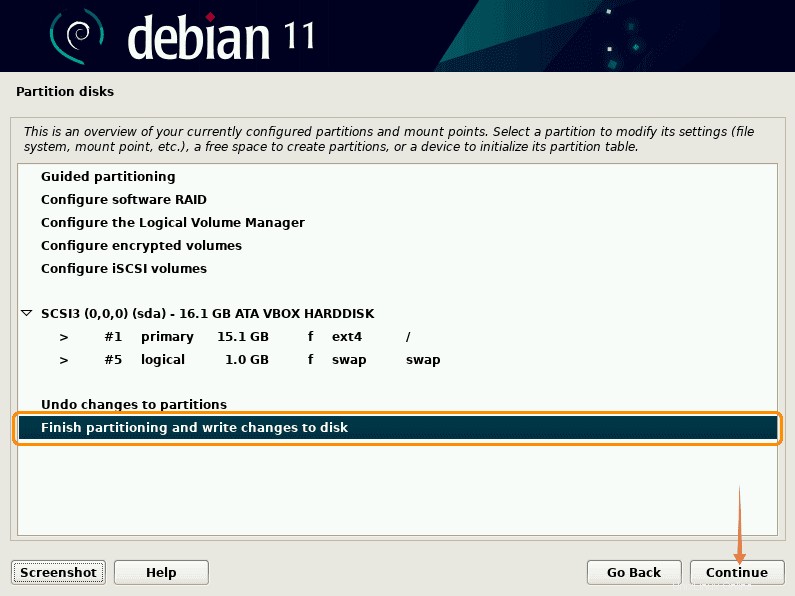
16. Konfirmasikan konfigurasi dengan memilih “Ya” dan klik “lanjutkan” :
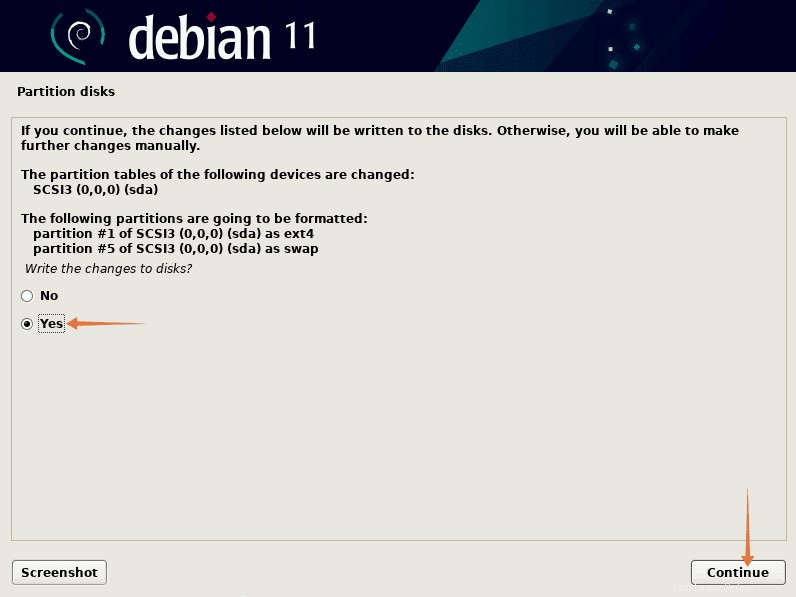
17. Instalasi sistem dasar akan dimulai:
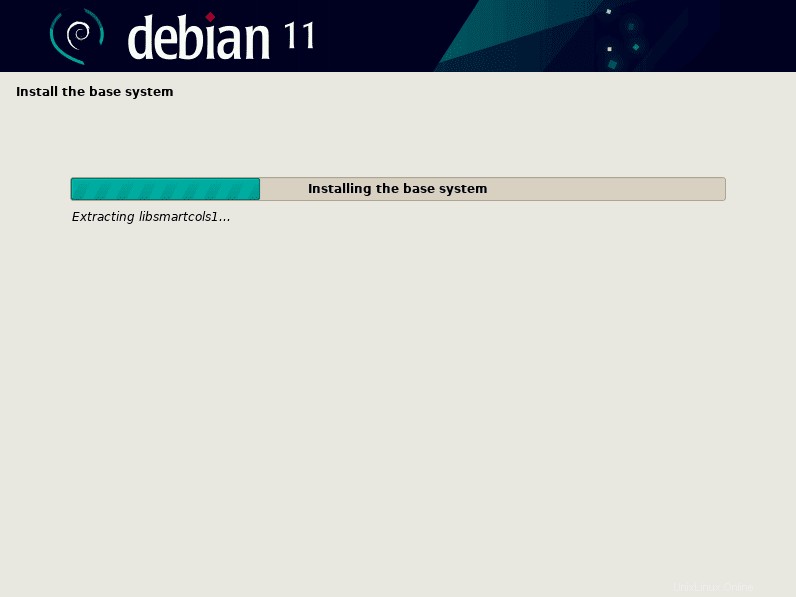
18. Sekarang, siapkan pengelola paket, jika meminta pemindaian media penyimpanan maka pilih “tidak” , dan lanjutkan:
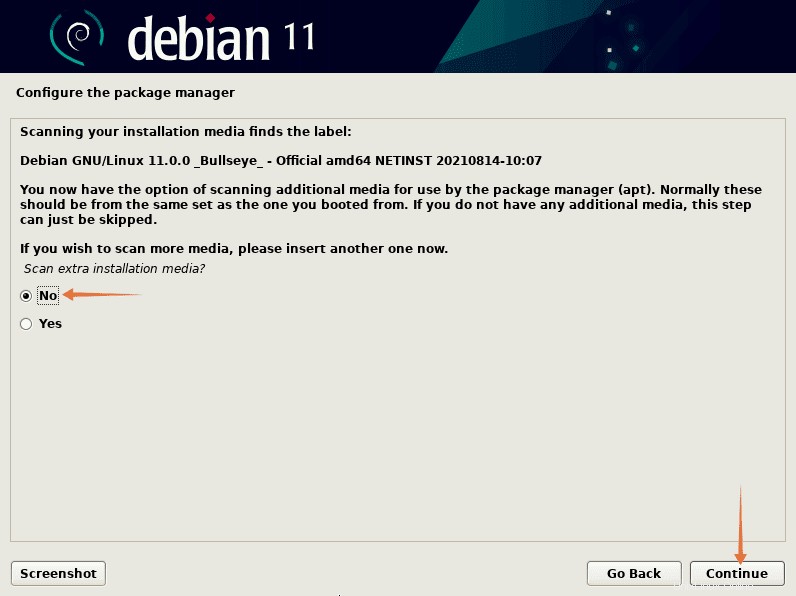
19. Sekarang installer akan mengkonfigurasi manajer paket melalui internet. Pilih negara cermin arsip:
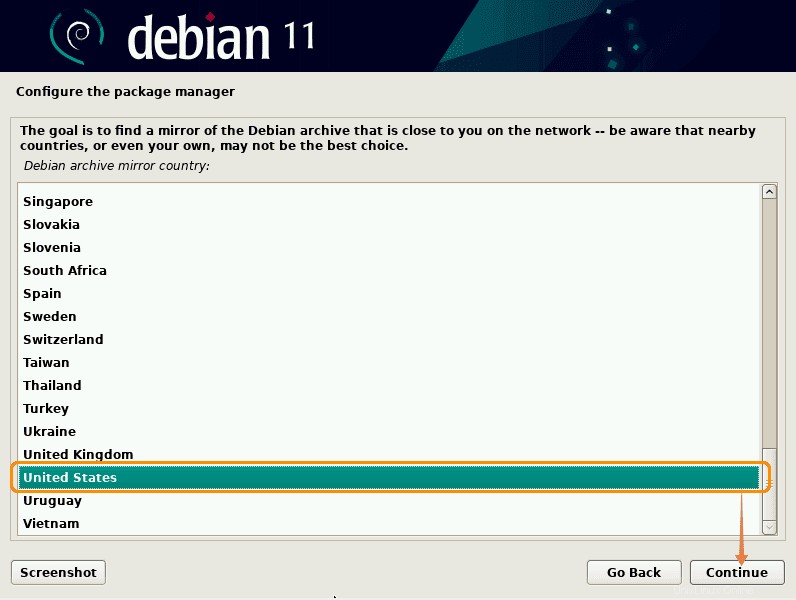
20. Setelah memilih negara, pilih mirror arsip:
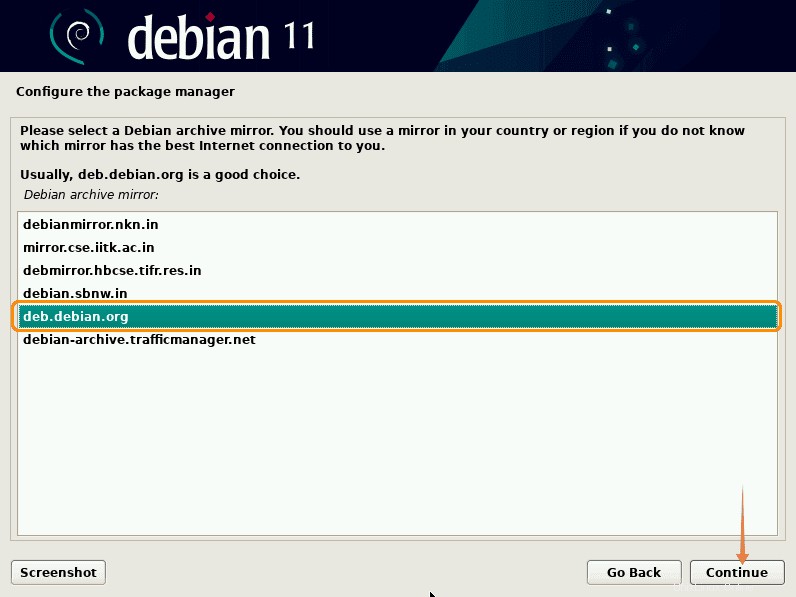
21. Biarkan proxy HTTP kosong:
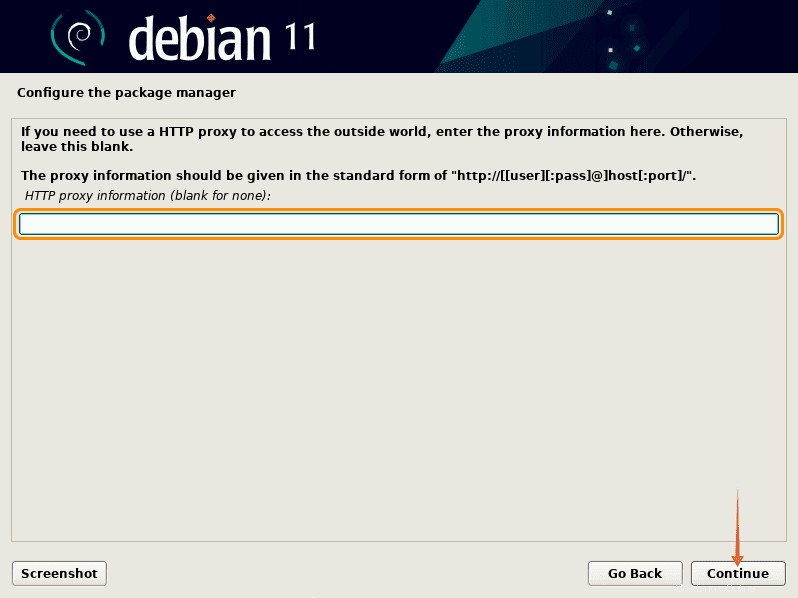
22. Sekarang, tunggu konfigurasi pengelola paket:
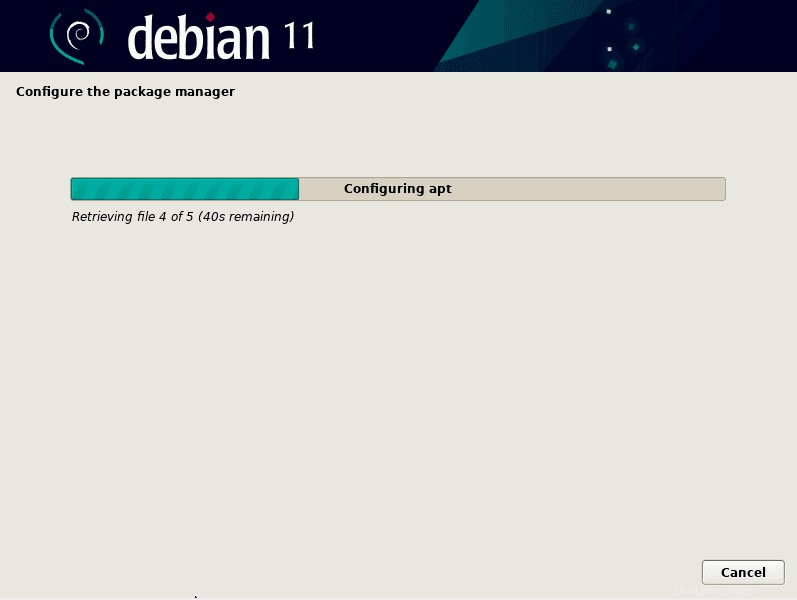
23. Setelah itu, Anda akan diminta dengan opsi survei penggunaan paket, jika Anda ingin berpartisipasi pilih “ya” jika tidak “tidak” :
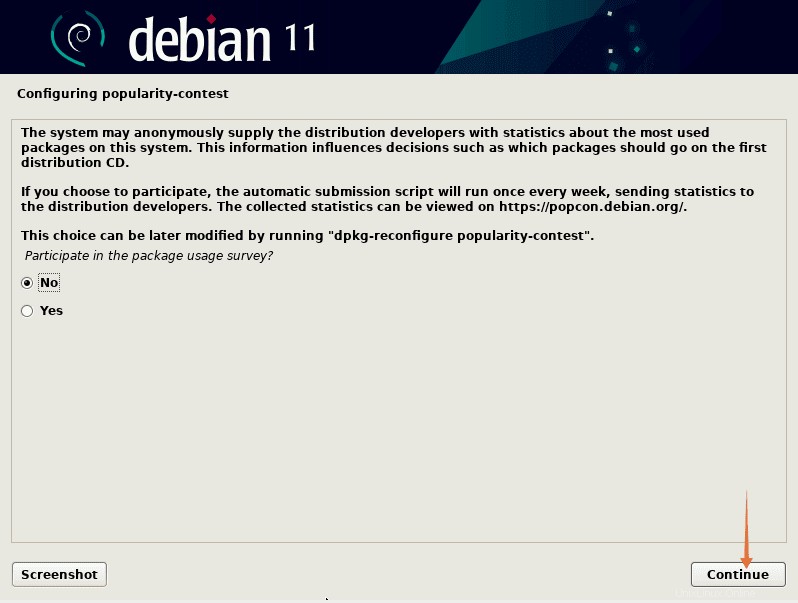
24. Sekarang, pilih lingkungan desktop dari daftar dan utilitas lain seperti SSH untuk diinstal:
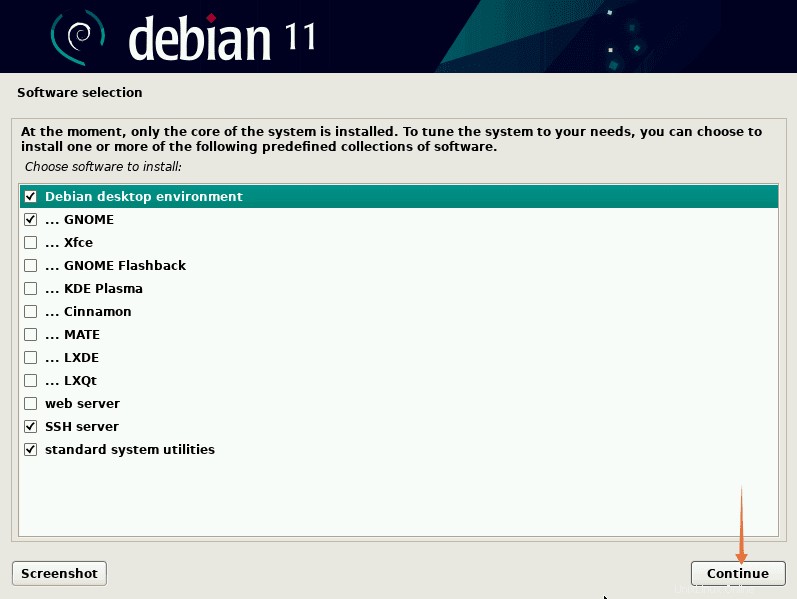
25. Tunggu hingga proses instalasi selesai:
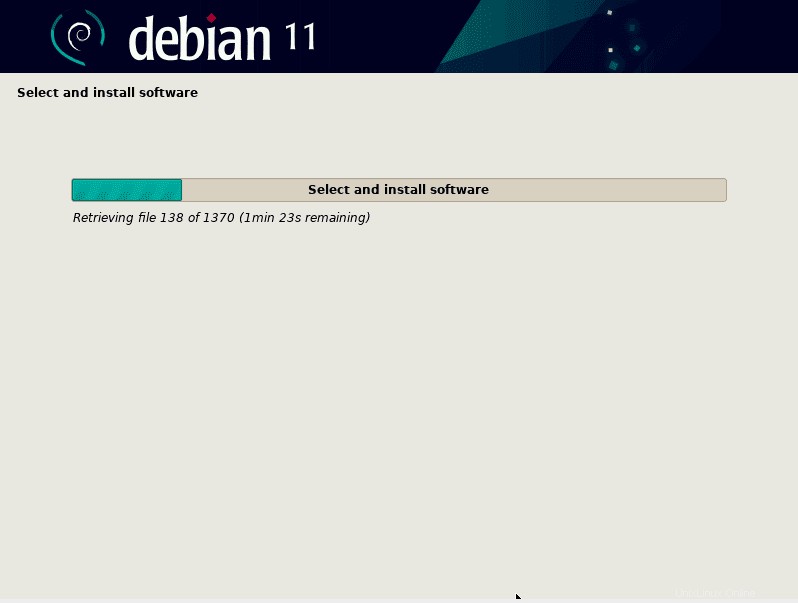
26. Langkah selanjutnya adalah instalasi boot loader, tekan “yes” untuk menginstal GRUB boot-loader, penting untuk menginstal karena tanpanya Debian tidak akan memuat:
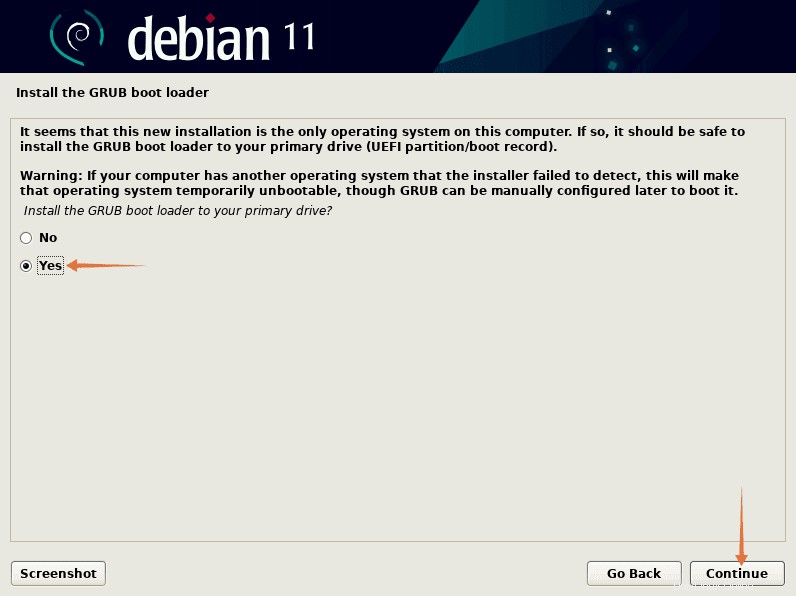
27. Sekarang, pilih media penyimpanan tempat Debian diinstal, biasanya “/dev/sda” , klik “lanjutkan” :
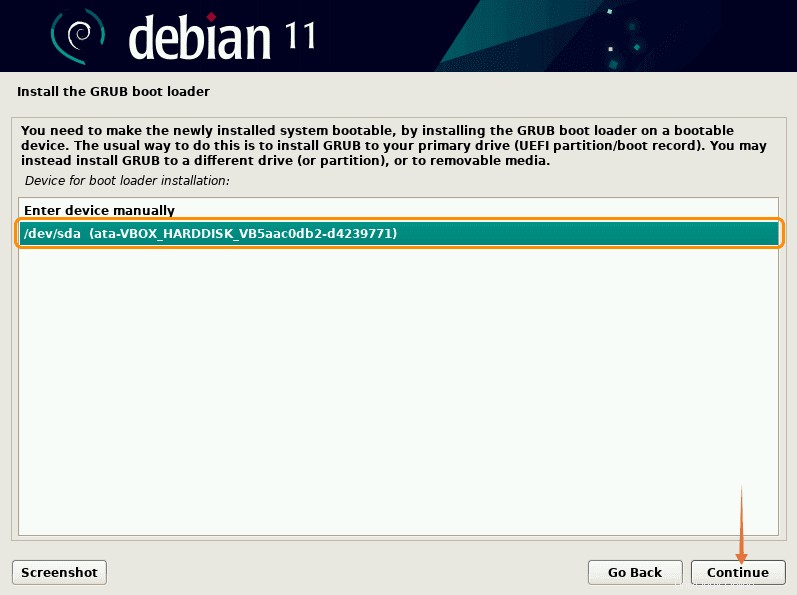
28. Tunggu penginstalan:
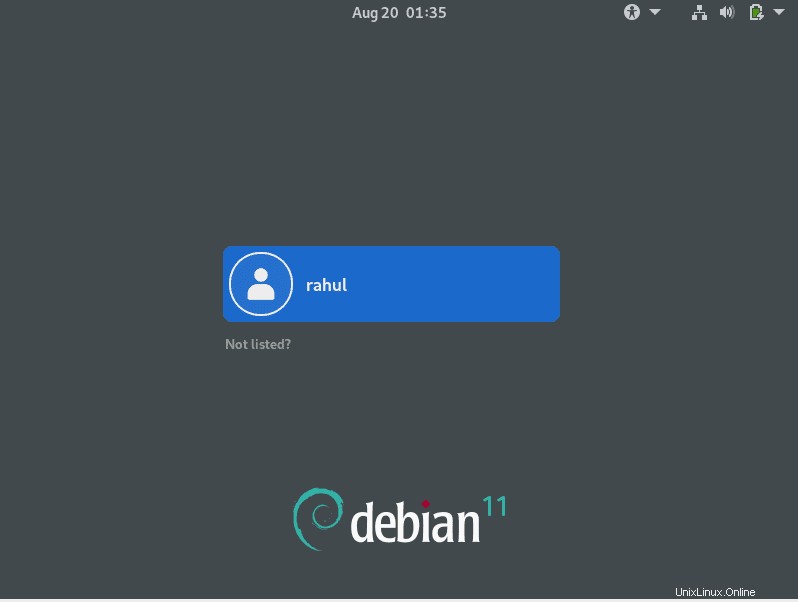
29. Sekarang, instalasi selesai:
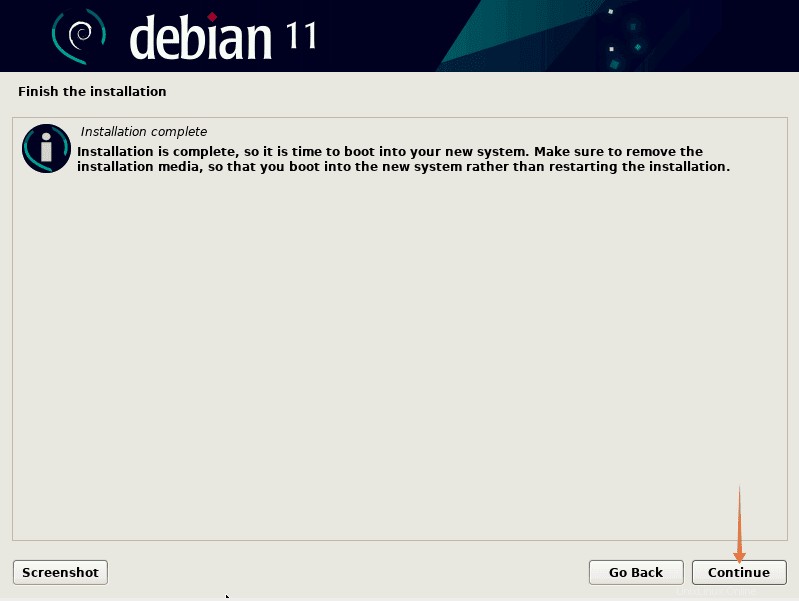
30. Sekarang Anda akan melihat layar login, masukkan kredensial yang dibuat pada langkah sebelumnya untuk mulai menggunakan Debian 11 Bullseye terbaru:
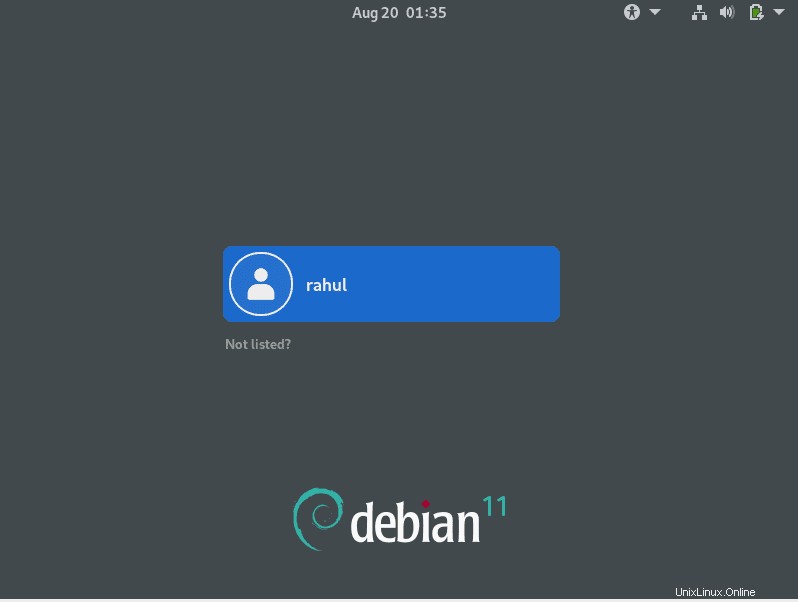
Selamat, Anda telah menginstal versi Debian Linux yang paling stabil di sistem Anda.
Kesimpulan
Debian 11 Bullseye hadir dengan banyak fitur yang disempurnakan dan untuk mengakses peningkatan terbaru, disarankan untuk meningkatkan jika Anda menggunakan versi Debian yang lebih lama. Ada berbagai cara untuk mendapatkan Debian 11 di mesin Anda; drive USB yang dapat di-boot dengan Debian ISO direkomendasikan karena kenyamanannya. Artikel ini memberikan panduan menyeluruh tentang cara menginstal Debian 11 di mesin Anda.